Todos nós usamos o WhatsApp para adicionar nossos colegas, amigos e parentes e conversar com eles no dia a dia. Com isso, acabamos tendo muitas conversas sobre assuntos particulares que podemos querer que outras pessoas não vejam. Logo, é importante saber como ocultar conversas do WhatsApp com uma senha ou apenas arquivá-las.
É possível fazer isso diretamente pelo WhatsApp ou através de aplicativos de terceiros. Neste artigo, mostraremos como esconder conversas no WhatsApp, seja no iPhone ou Android, de todas maneiras possíveis.
Parte 1: Como esconder suas conversas do WhatsApp no Android/iPhone com a função de arquivamento
Vamos começar ensinando uma maneira de esconder as conversas do WhatsApp que funciona tanto no iPhone quanto no Android. Estamos falando da função de arquivamento do WhatsApp. Através dela, é possível arquivar suas mensagens do WhatsApp para que elas não fiquem visíveis, só podendo ser acessadas indo até as conversas arquivadas. Para aprender como ocultar suas conversas no iPhone/Android usando a opção de arquivamento, basta seguir as instruções abaixo:
Como arquivar conversas do WhatsApp no iPhone
- Se você possui um iPhone, basta iniciar o WhatsApp e selecionar a conversa que quer esconder.
- Deslize para a esquerda a conversa que você deseja arquivar e vá em mais opções. Basta selecionar a opção "Arquivar" para movê-la para as conversas arquivadas do WhatsApp. Você também pode selecionar vários conversas ao mesmo tempo para arquivar todas de uma só vez.
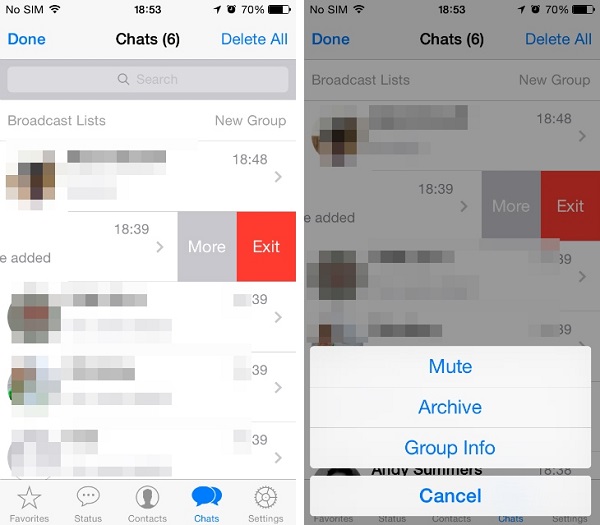
- Para acessar essas conversas , inicie o WhatsApp e role até o topo da tela. A opção de conversas arquivadas aparecerá acima da barra de pesquisa.
- Basta tocar nesta opção para visualizar todas conversas que você arquivou. Deslize qualquer conversa para a esquerda e toque no botão "Desarquivar" para torná-la visível novamente.
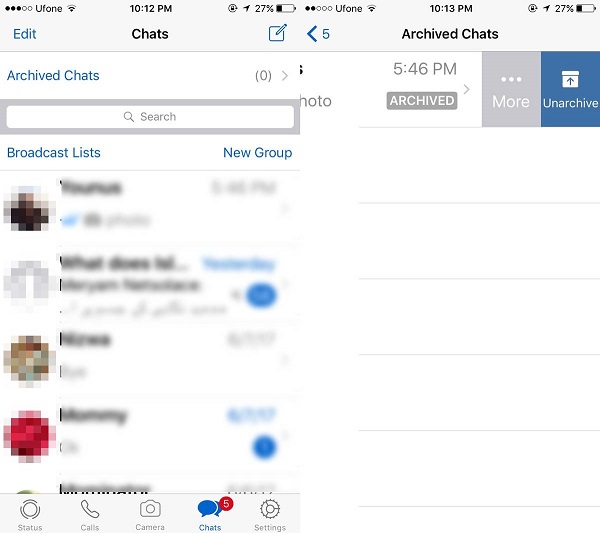
Como arquivar conversas do WhatsApp no Android
- Primeiramente, abra o WhatsApp no seu dispositivo Android e segure no ícone da conversa que você quer arquivar. É possível selecionar várias conversas de uma vez fazendo isso.
- Depois de selecionar todas conversas que deseja arquivar, clique no ícone de arquivamento no canto superior direito da tela.
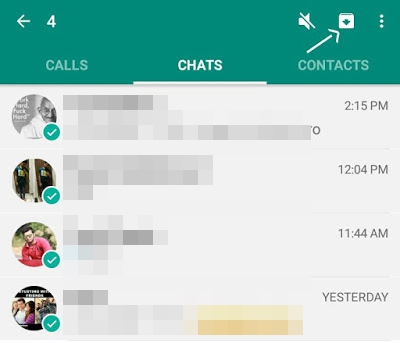
- Para acessar as conversas arquivadas, abra o WhatsApp e desça até o final da tela. Você verá a opção de conversas arquivadas, basta clicar nela para acessar suas mensagens.
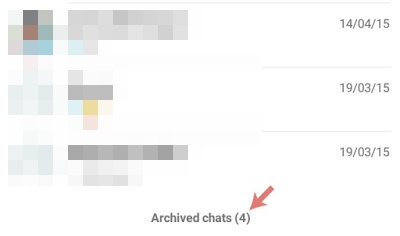
- Selecione as conversas que deseja exibir novamente e toque no ícone de desarquivamento para movê-las de volta pra tela inicial do WhatsApp.
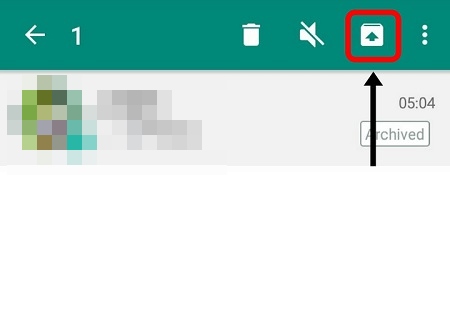
Parte 2: Como ocultar suas conversas do WhatsApp sem arquivá-las
Como você pôde ver, a função de arquivamento do WhatsApp pode ser muito útil para esconder conversas. Porém, você pode estar atrás de uma maneira mais eficaz de ocultar suas mensagens. Nesse caso, é possível usar um aplicativo como o GBWhatsApp no Android para ocultar suas conversas completamente. Ele é uma versão alternativa do WhatsApp que oferece vários recursos avançados.
Caso você tenha um iPhone, é necessário primeiro fazer o jailbreak dele para poder usar um aplicativo como esse. Porém, é recomendado tomar cuidado ao usar um aplicativo como o GBWhatsApp, pois o uso dele pode levar sua conta a ser suspensa. Para saber como esconder suas conversas do WhatsApp sem usar a função de arquivamento, basta seguir as instruções abaixo:
- Primeiramente, vá em Configurações > Segurança e ative a instalação do aplicativo de fontes desconhecidas. Desinstale o WhatsApp do seu dispositivo Android e acesse o site oficial do GBWhatsApp para baixar o aplicativo.
- Instale e inicie o GBWhatsApp no seu telefone e digite o número de telefone da sua conta do WhatsApp. Verifique-o digitando o código gerado para entrar com sua conta.
- Feito isso, agora basta entrar no aplicativo e selecionar as conversas que você deseja esconder e então clicar em mais opções (o ícone de três pontinhos) no canto superior da tela. Selecione a opção "Ocultar".
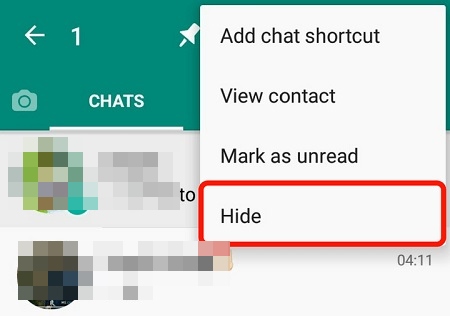
- Agora, você precisará criar uma senha que será usada para proteger suas conversas ocultas. Garanta que a senha que você usou é fácil de lembrar e diferente da usada para desbloquear seu celular.
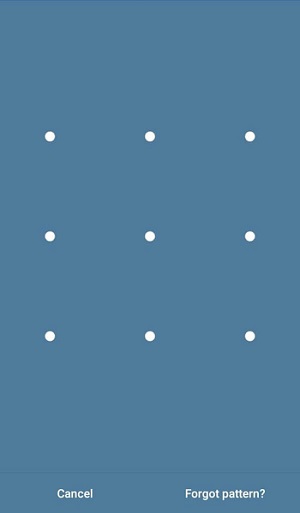
- Para acessar suas conversas ocultas, basta abrir o GBWhatsApp e clicar no ícone do WhatsApp no canto superior esquerdo da tela.
- Insira a senha que você criou para ter acesso às suas conversas ocultas. Aqui, é possível selecionar qualquer conversa e clicar no ícone de três pontos e escolher a opção "Marcar como não lida" para desbloqueá-la. Isso faz com que a conversa em questão volte a aparecer na tela inicial do WhatsApp.
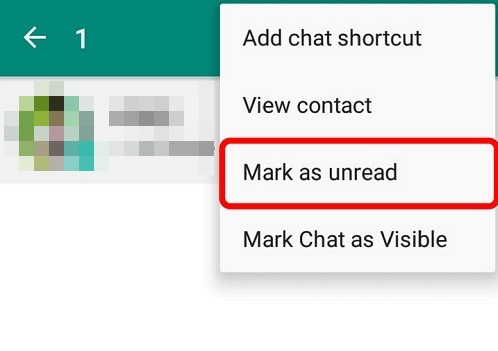
Parte 3: Como bloquear todas conversas do WhatsApp?
Os métodos acima são úteis para quem quer esconder conversas específicas. Mas se você quer bloquear seu WhatsApp completamente, vale a pena usar um método diferente. Vários modelos hoje em dia vem com uma função que permite o bloqueio de aplicativos através de senha ou impressão digital. Recentemente, o WhatsApp também adicionou essa opção, porém apenas para dispositivos Android. Logo, você pode tanto usar estas opções nativas quanto baixar aplicativos de terceiros para bloquear o WhatsApp.
- Basta procurar na Play Store por bloqueadores de aplicativos para encontrá-los. Por exemplo, o ChatLock+ é um aplicativo popular que você pode usar para bloquear o WhatsApp.
- Para fazer isso, basta iniciar o ChatLock+ e ative a opção de bloquear o WhatsApp nele. Apenas certifique-se de que você deu ao aplicativo as permissões necessárias antes.
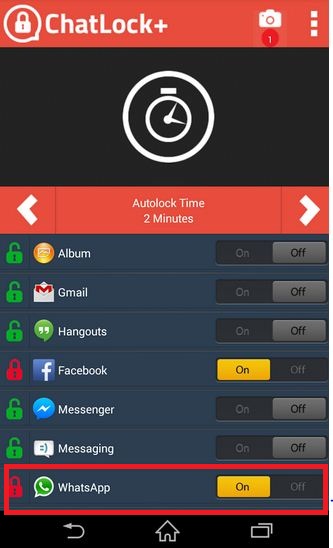
- Basta criar uma senha PIN de 4 dígitos para o WhatsApp. Agora, toda vez que você abrir o WhatsApp, precisará digitar o PIN para acessar suas conversas.
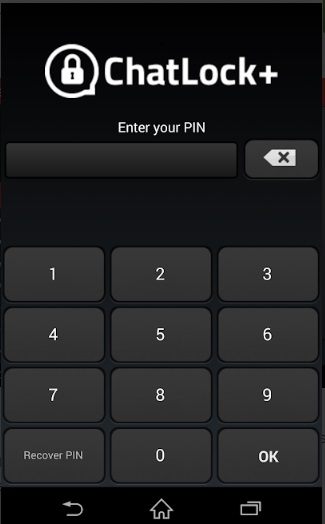
- Como alternativa, se você tiver um telefone Android que tenha leitor de impressão digital, você pode usá-la no WhatsApp também.
- Basta ir em Configurações > Privacidade > Bloqueio com impressão digital para ativar o opção de desbloquear o WhatsApp com sua impressão digital. Aqui você também pode optar por bloquear automaticamente o WhatsApp após um certo período de tempo também.
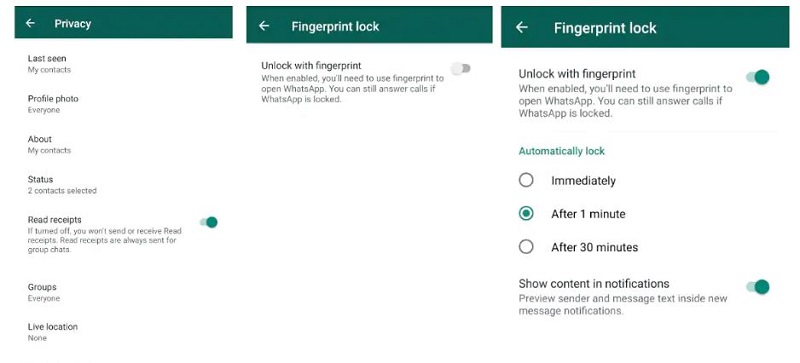
Parte 4: Como fazer backup das conversas do WhatsApp com apenas um clique
Nossas conversas do WhatsApp são extremamente importantes, pois elas guardam várias informações importantes e detalhes pessoais. Logo, é essencial que você saiba como fazer backup das suas conversas do WhatsApp. Para isso, você quer usar uma ferramenta confiável como o MobileTrans - Transferência de WhatsApp. Este programa permite que você faça um backup completo de todos seus dados do WhatsApp com apenas um clique. Isso inclui suas conversas, arquivos de mídia, contatos, mensagens de voz, figurinhas e todos outros dados do WhatsApp. Além disso, você também pode restaurar suas conversas do WhatsApp ou transferi-las para outro dispositivo quando quiser.
MobileTrans - Transferência do WhatsApp
Transferir WhatsApp do Android para iPhone 15 com 1 clique!
- • Transferir dados do WhatsApp de Android para iPhone, iPad e iPod e vice-versa.
- • Fazer backup de conversas, fotos, vídeos, anexos e muito mais no computador.
- • Restaurar o backup do WhatsApp para dispositivos móveis.
- • Funcionar perfeitamente com o aplicativo WhatsApp Business no seu PC.
- • O processo de transferência é rápido, seguro e sem perda de dados.

 4.5/5 Excelente
4.5/5 Excelente- Para fazer backup dos seus dados do WhatsApp, basta conectar seu telefone ao computador e abrir o MobileTrans. No menu principal, escolha a opção "Transferência de WhatsApp".

- Agora, vá para a seção do WhatsApp e clique no recurso "Backup das mensagens do WhatsApp".

- Veja as informações do seu dispositivo e clique em "Backup". Agora basta esperar enquanto o programa faz backup de todos seus dados do WhatsApp.
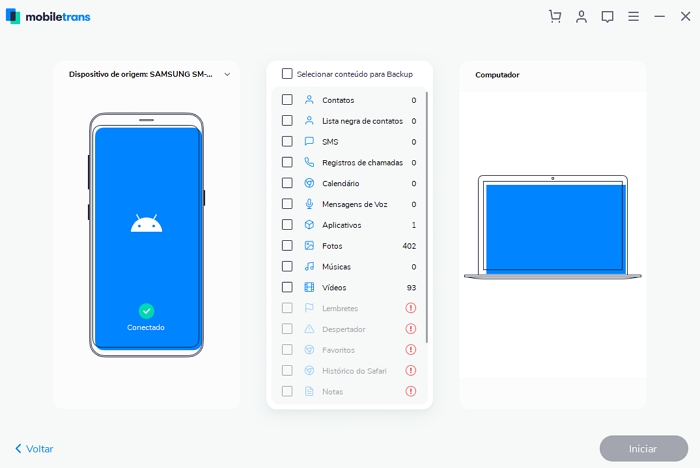
- Quando o processo for concluído, você será notificado pelo MobileTrans. Agora você já pode remover seu dispositivo com segurança e visualizar os dados salvos no backup.

- Mais tarde, basta conectar seu dispositivo e escolher a opção de restaurar as conversas do WhatsApp. Isso listará todos backups criados para que você possa escolher, visualizar ou restaurar seus dados.

Feito! Depois de ler este artigo sobre como ocultar suas mensagens do WhatsApp, esperamos que você consiga manter suas conversas seguras. Tanto a opção por arquivamento quanto a uso de aplicativos de terceiros são métodos testados e aprovados pelos usuários de WhatsApp.
Além disso, se você deseja manter seus dados do WhatsApp à salvo, então recomendamos o uso do MobileTrans - Transferência de WhatsApp. Ele possui versões para Android e iOS, além de ser compatível tanto com Windows quanto Mac. Além de fazer backup de suas conversas com um só clique, ele também permite que você transfira dados entre telefones facilmente.
Você vai gostar:
Artigos Mais Lidos
Todas as Categorias





Rafael Kaminski
staff Editor